Canon PowerShot G7 X Mark II Uživatelská příručka
Stránka 183
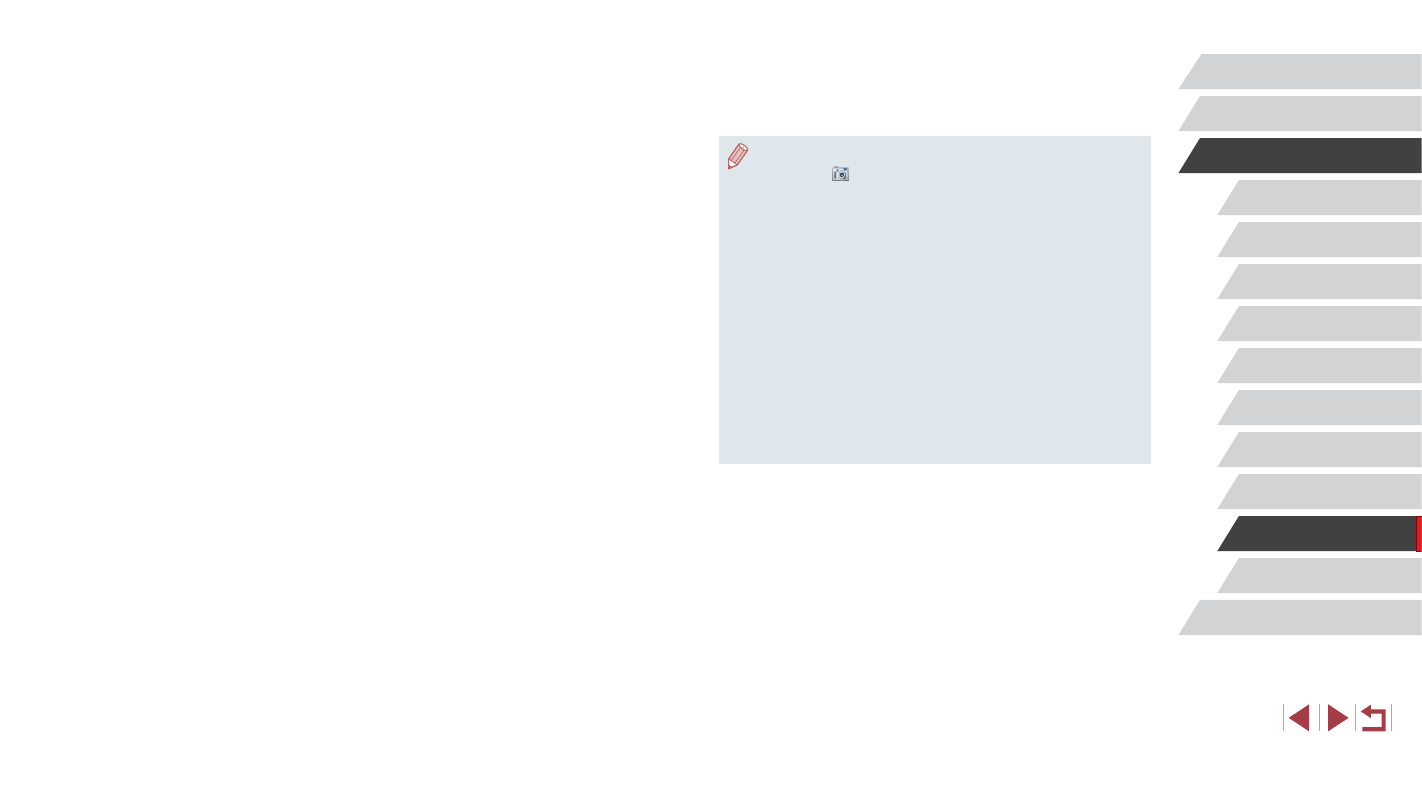
183
Dodatek
Před použitím
Rejstřík
Základní příručka
Pokročilá příručka
Základy práce
s fotoaparátem
Režim Auto /
Režim Hybridní Auto
Další režimy fotografování
Režim P
Režimy Tv, Av, M a C
Režim přehrávání
Funkce Wi-Fi
Nabídka nastavení
Příslušenství
z
Chcete-li zobrazit snímky ukládané do
počítače, použijte předinstalovaný nebo
běžně dostupný software kompatibilní
se snímky zachycenými fotoaparátem.
●
Windows 7: Nezobrazí-li se obrazovka v kroku 2, klepněte
na ikonu [
] na liště.
●
Mac OS: Jestliže se program CameraWindow nezobrazí
po kroku 2, klepněte na ikonu [CameraWindow] v Doku.
●
Přestože lze uložit snímky do počítače jednoduchým propojením
fotoaparátu s počítačem bez použití dodávaného softwaru,
platí zde následující omezení.
-
Po připojení fotoaparátu k počítači může trvat zpřístupnění
snímků několik minut.
-
Snímky pořízené v orientaci na výšku se mohou uložit
v orientaci na šířku.
-
Snímky RAW (nebo snímky JPEG zaznamenané současně
se snímky RAW) se nemusí uložit.
-
Nastavení ochrany snímků může být při uložení snímků
do počítače vymazáno.
-
V závislosti na použité verzi operačního systému, velikosti
souborů snímků a používaném softwaru může docházet
k problémům při přenosu snímků nebo informací o snímcích.
2
Zapnutím fotoaparátu zobrazte okno
CameraWindow.
z
Stiskněte tlačítko [
].
z
Mac OS: Okno CameraWindow se
zobrazí po navázání spojení mezi
fotoaparátem a počítačem.
z
Systém Windows: Postupujte dle kroků
uvedených níže.
z
Na obrazovce, která je zobrazena,
klepněte na odkaz [
] umožňující
změnu programu.
z
Vyberte možnost [Downloads Images
From Canon Camera / Stáhněte si
snímky z fotoaparátu Canon] a klepněte
na možnost [OK].
z
Poklepejte na ikonu [
].
3
Uložte snímky do počítače.
z
Klikněte na tlačítko [Import Images
from Camera / Importovat snímky
z fotoaparátu] a potom klikněte na
tlačítko [Import Untransferred Images /
Importovat nepřenesené snímky].
z
Snímky se uloží do složky Obrázky
v počítači, do samostatných složek
vytvořených a pojmenovaných podle
data vytvoření.
z
Po uložení snímků zavřete okno programu
CameraWindow, stisknutím tlačítka [
]
vypněte fotoaparát a odpojte kabel.